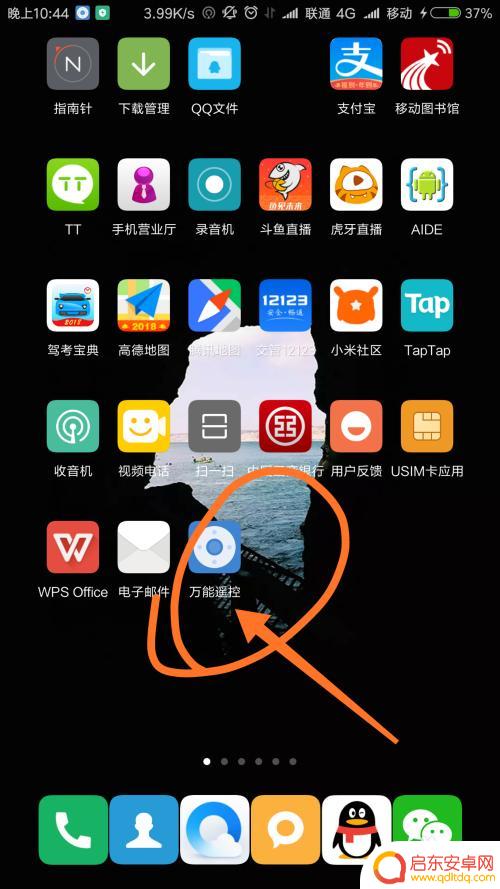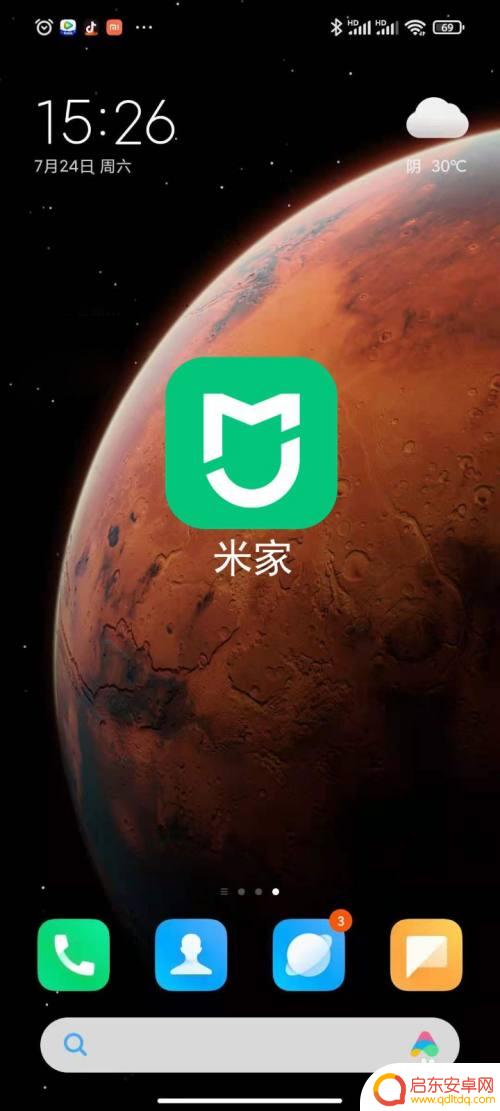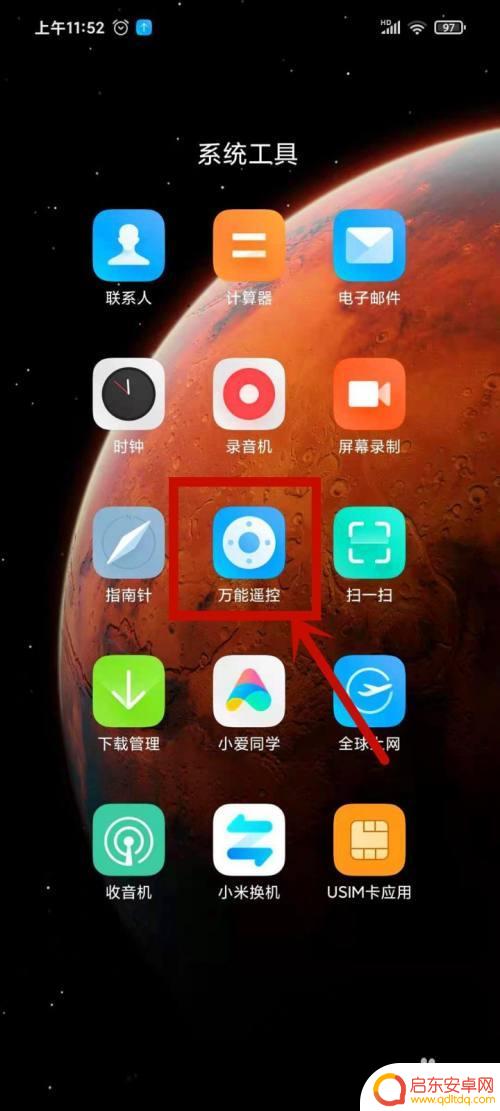怎么用小米手机开空调 小米手机如何连接空调
在现代社会智能手机已经成为人们日常生活中不可或缺的工具,小米手机作为一款知名的智能手机品牌,其功能强大,操作简便受到了广大用户的喜爱。其中小米手机连接家用空调更是让人们体验到了智能科技带来的便捷与舒适。怎么用小米手机开空调呢?小米手机如何连接空调呢?接下来我们将详细介绍小米手机连接空调的方法,让您轻松享受智能科技带来的便利。
小米手机如何连接空调
具体方法:
1.找一个空调,比如再宿舍。没有空调,都是定在一个温度的,就可以使用手机来遥控了。

2.打开小米手机,找到【万能遥控】,点击打开。
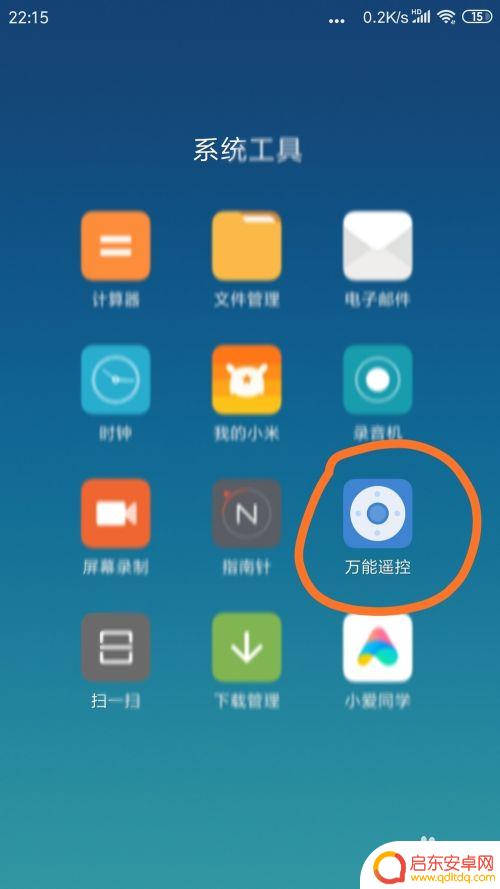
3.点击底下的【添加遥控器】。
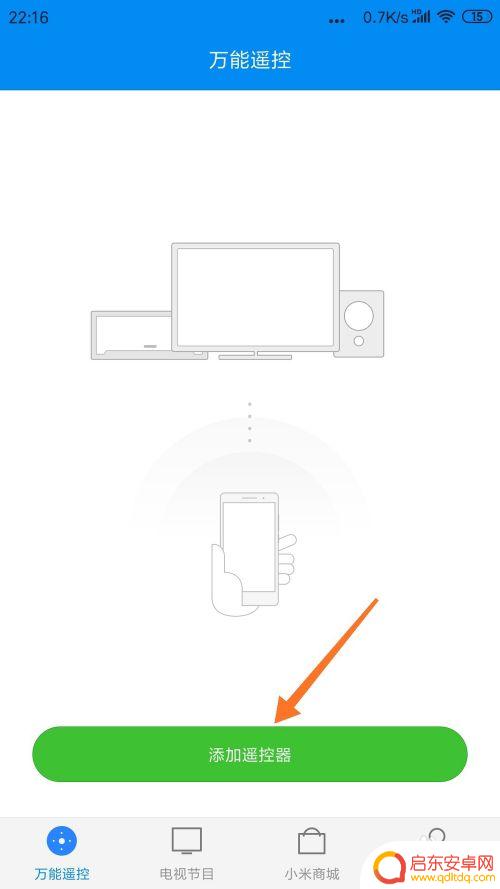
4.选择【空调】其它家电也是可以的。
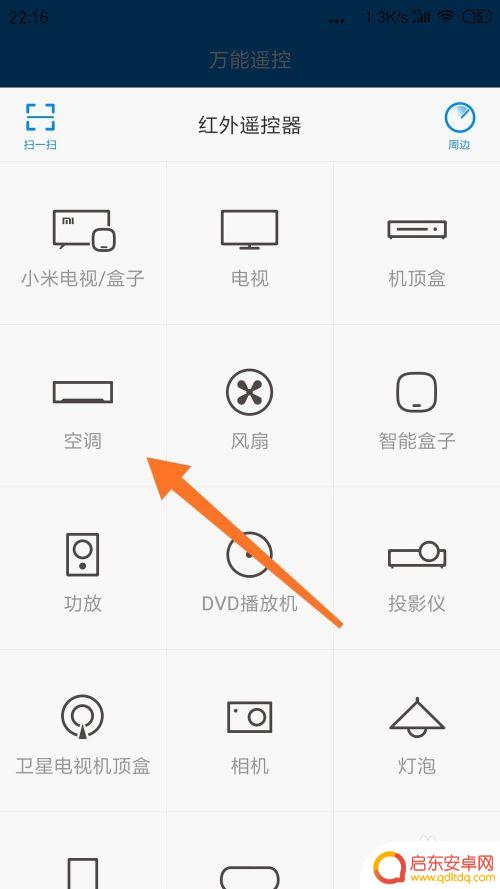
5.空调也是分品牌的,看空调上边有标的,选择对应的品牌。
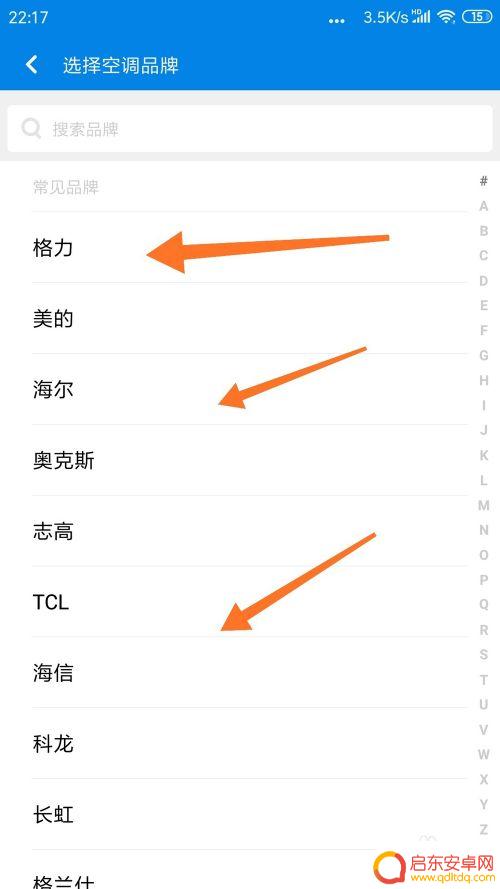
6.对着点击一下开关,如果有反映,就点击【是】。
没反应就重新来。
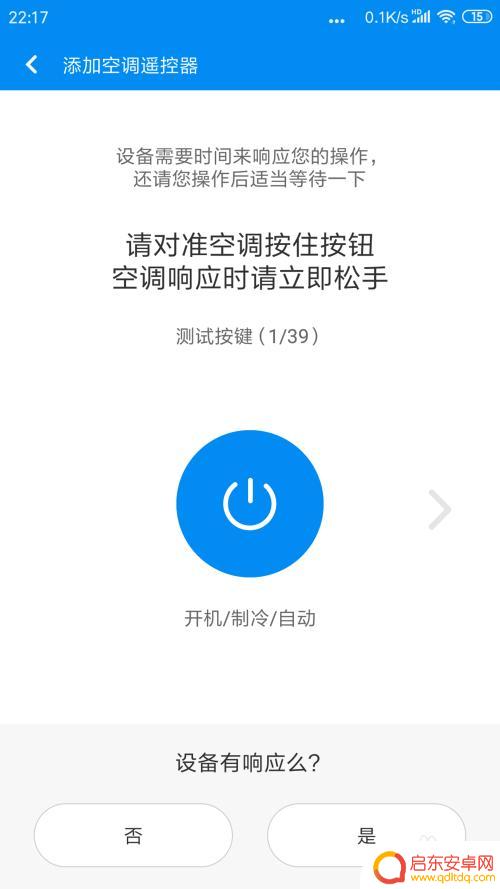
7.进入第二阶段,再点击一次,设备要是关机了,就点击【是】。
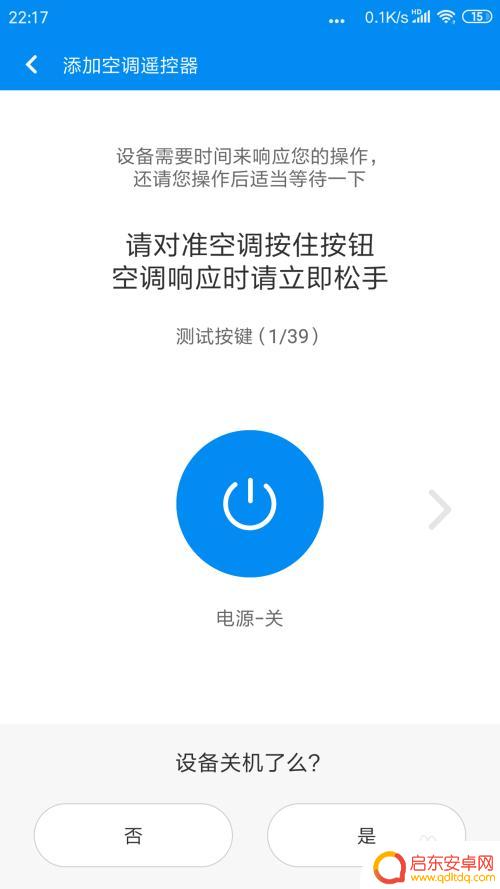
8.然后就是设置空调的名称,默认也可以,点击底下的【完成】。
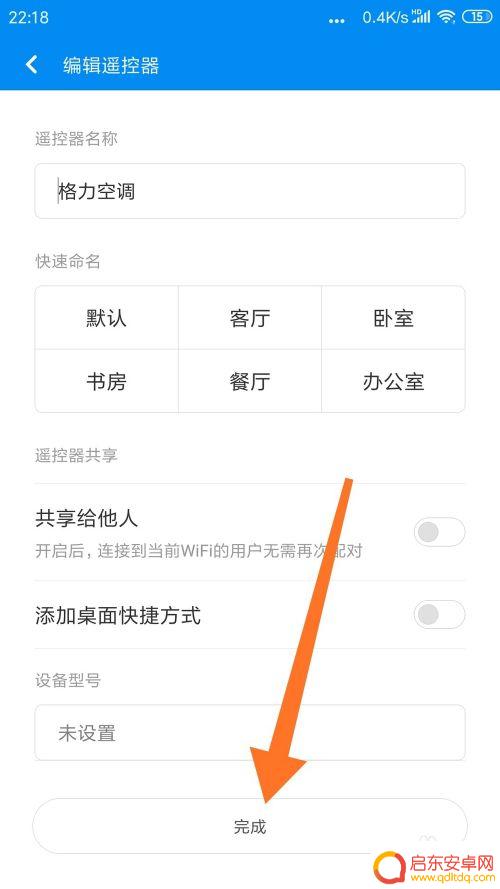
9.接着就跳到这个界面,就可以正常的遥控空调了。
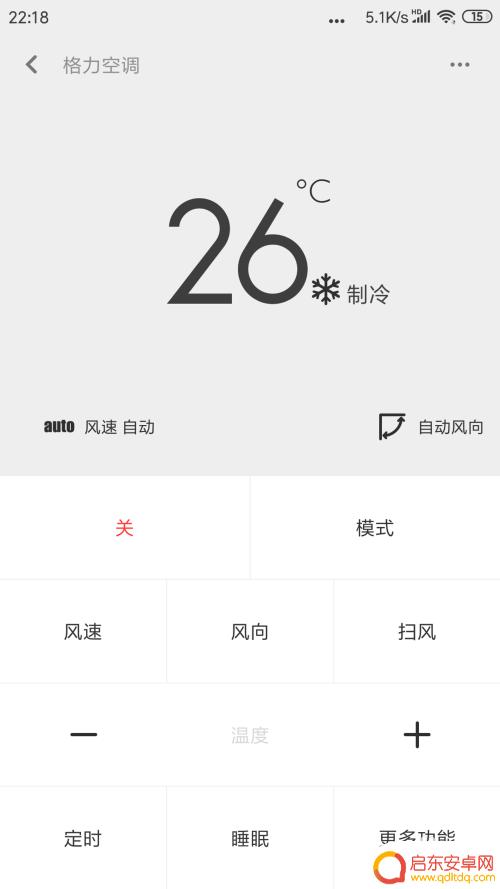
10.空调成功开启就完成了。

以上是如何使用小米手机开空调的全部内容,如果需要的用户可以按照小编的步骤进行操作,希望对大家有所帮助。
相关教程
-
小米手机空调怎么关闭 小米手机如何连接空调
小米手机作为一款智能手机,不仅具备通讯功能,还拥有许多智能化的操作,其中连接空调是小米手机常见的功能之一。通过小米手机连接空调,用户可以随时随地控制空调的开关、温度、风速等参数...
-
小米空调怎么控制手机 米家app如何与小米空调连接
小米空调作为智能家居产品的一部分,可以通过米家App来实现远程控制,用户只需在手机上下载米家App,并与小米空调进行连接,便可以通过手机轻松地调节空调的温度、风速和模式等设置。...
-
小米立式空调如何连接手机 小米空调wifi连接教程
科技的发展使得我们的生活变得更加便捷和智能化,小米作为一家知名的科技品牌,不仅在手机领域取得了巨大成功,也推出了许多智能家居产品。其中小米立式空调成为了人们关注的焦点。通过连接...
-
格力空调怎么连接米家app 米家APP如何连接格力空调
随着智能家居的发展,人们对于家电产品的智能化需求也越来越高,格力空调作为国内知名的空调品牌之一,其与米家APP的连接也备受用户关注。通过米家APP连接格力空调,用户可以实现远程...
-
手机如何添加小米空调 小米空调添加教程
如今,智能家居慢慢地成为了人们生活中不可或缺的一部分,而小米的智能家居产品也因其性价比和易用性备受用户青睐,其中,小米空调不仅拥有强大的制冷能力和舒适的使...
-
手机怎么打开空调 小米 小米手机如何控制空调
如今智能家居已经逐渐成为我们家居生活中的重要组成部分,其中,智能空调更是受到了广泛的关注和喜爱,许多消费者也选择了购买智能空调来方便地控制家庭的温度。然...
-
手机access怎么使用 手机怎么使用access
随着科技的不断发展,手机已经成为我们日常生活中必不可少的一部分,而手机access作为一种便捷的工具,更是受到了越来越多人的青睐。手机access怎么使用呢?如何让我们的手机更...
-
手机如何接上蓝牙耳机 蓝牙耳机与手机配对步骤
随着技术的不断升级,蓝牙耳机已经成为了我们生活中不可或缺的配件之一,对于初次使用蓝牙耳机的人来说,如何将蓝牙耳机与手机配对成了一个让人头疼的问题。事实上只要按照简单的步骤进行操...
-
华为手机小灯泡怎么关闭 华为手机桌面滑动时的灯泡怎么关掉
华为手机的小灯泡功能是一项非常实用的功能,它可以在我们使用手机时提供方便,在一些场景下,比如我们在晚上使用手机时,小灯泡可能会对我们的视觉造成一定的干扰。如何关闭华为手机的小灯...
-
苹果手机微信按住怎么设置 苹果手机微信语音话没说完就发出怎么办
在使用苹果手机微信时,有时候我们可能会遇到一些问题,比如在语音聊天时话没说完就不小心发出去了,这时候该怎么办呢?苹果手机微信提供了很方便的设置功能,可以帮助我们解决这个问题,下...